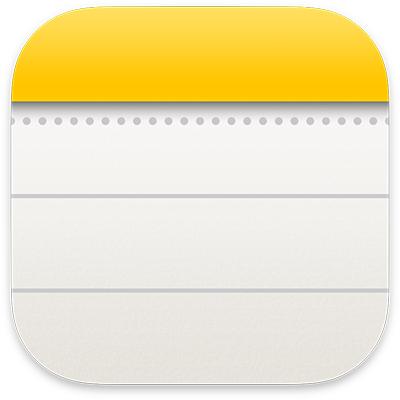
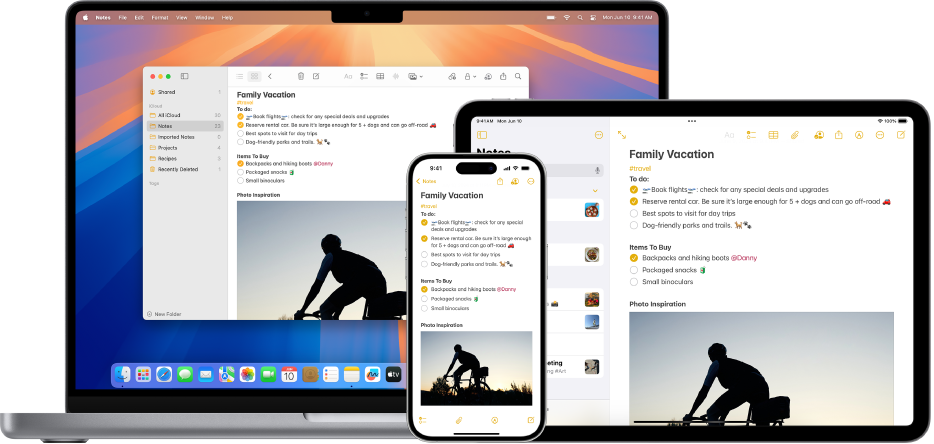
Bắt đầu với Ghi chú
Ghi lại nhanh một suy nghĩ hoặc tạo một ghi chú dài hơn và chi tiết hơn. Tìm hiểu những gì cần thiết để bắt đầu với Ghi chú trên máy Mac.
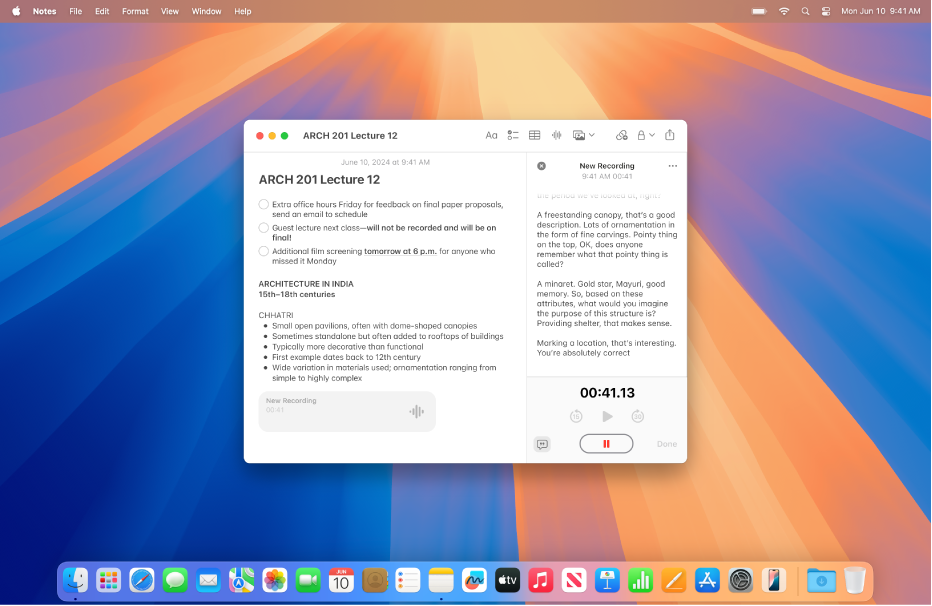
Ghi âm thanh và xem bản chép lại trực tiếp
Ghi lại các phiên âm thanh ngay trong ghi chú của bạn và tạo bản chép lại âm thanh trực tiếp. Bản chép lại có thể tìm kiếm được, do đó bạn có thể tìm chính xác khoảnh khắc mà bạn đang tìm kiếm.
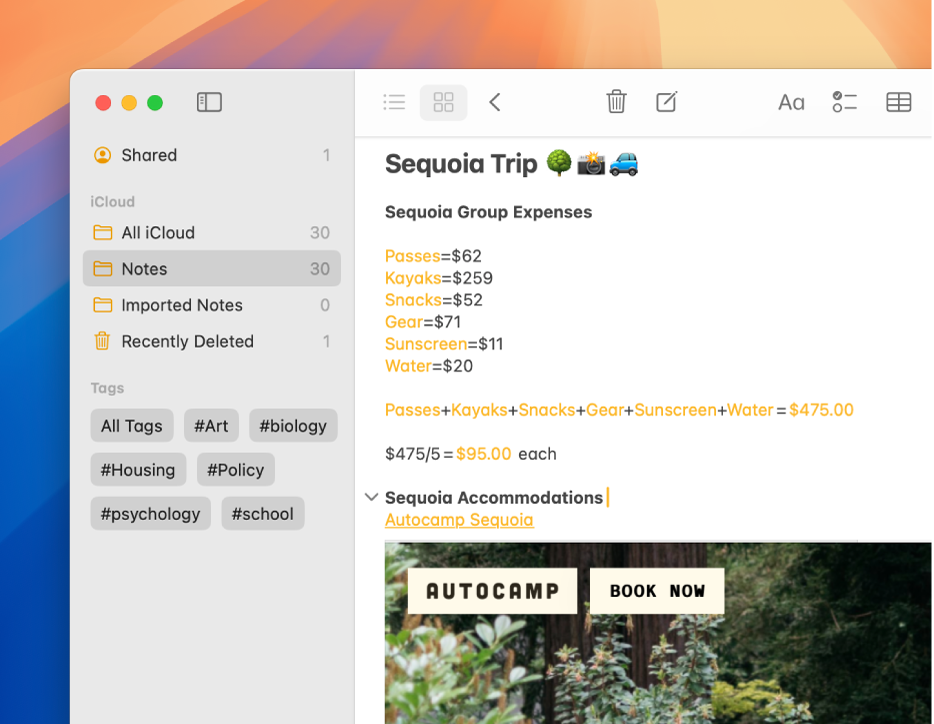
Tính toán số, tính giá trị biểu thức, v.v.
Tính toán đáp án cho số học cơ bản và các biểu thức phức tạp, và thậm chí làm việc với các biến – ngay từ Ghi chú. Ngay khi bạn nhập dấu bằng, Ghi chú sẽ giải các biểu thức.
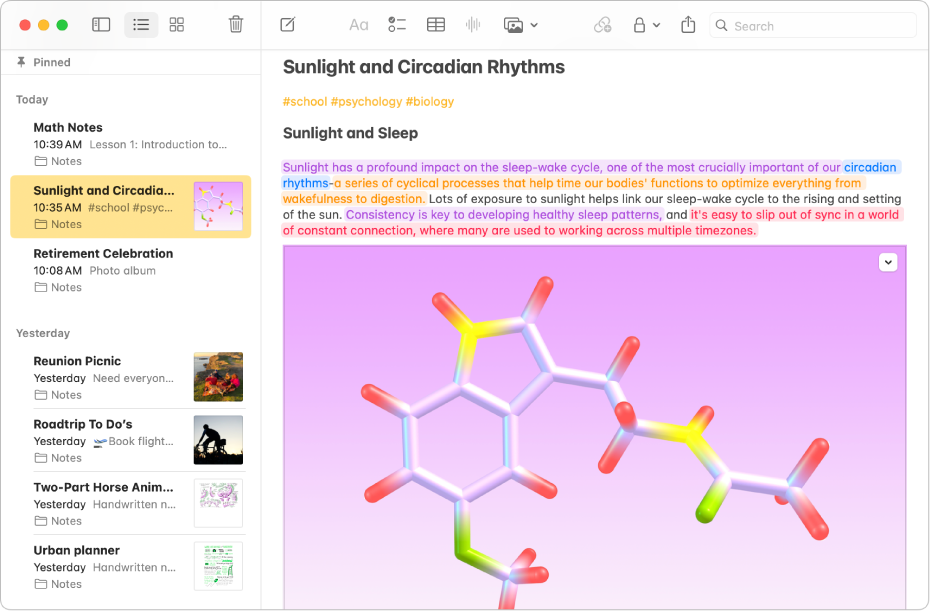
Mã hóa thế giới của bạn bằng các màu
Với tính năng kiểu tô sáng mới, hãy đánh dấu nhanh ghi chú của bạn và làm nổi bật văn bản.
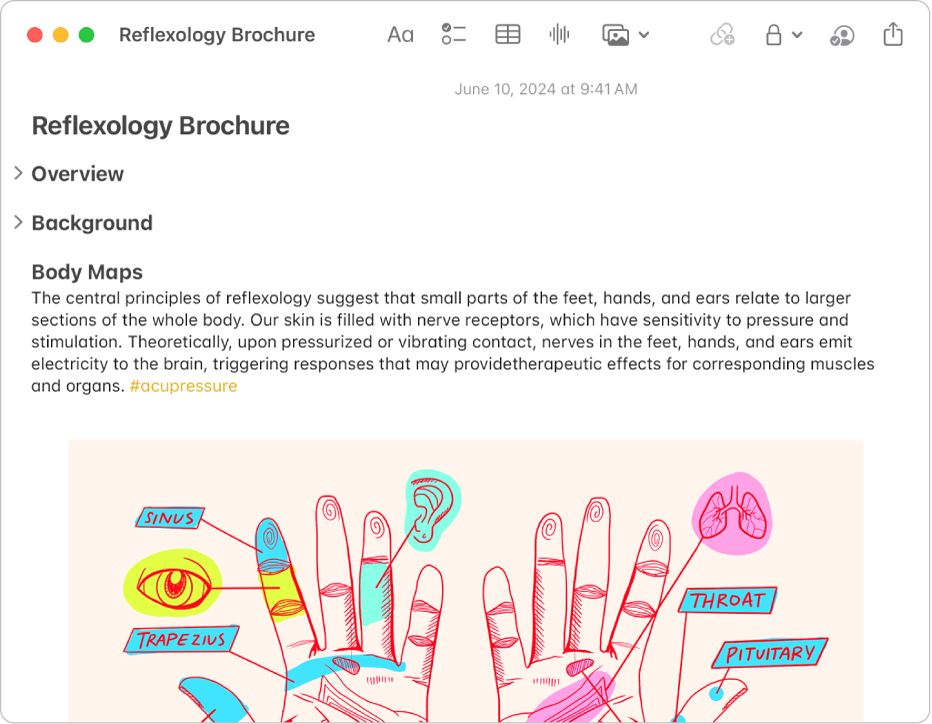
Các phần có thể thu gọn
Đơn giản hóa và ẩn văn bản bằng tiêu đề phần có thể thu gọn, giúp bạn dễ dàng quản lý các ghi chú chứa nhiều văn bản nhất.
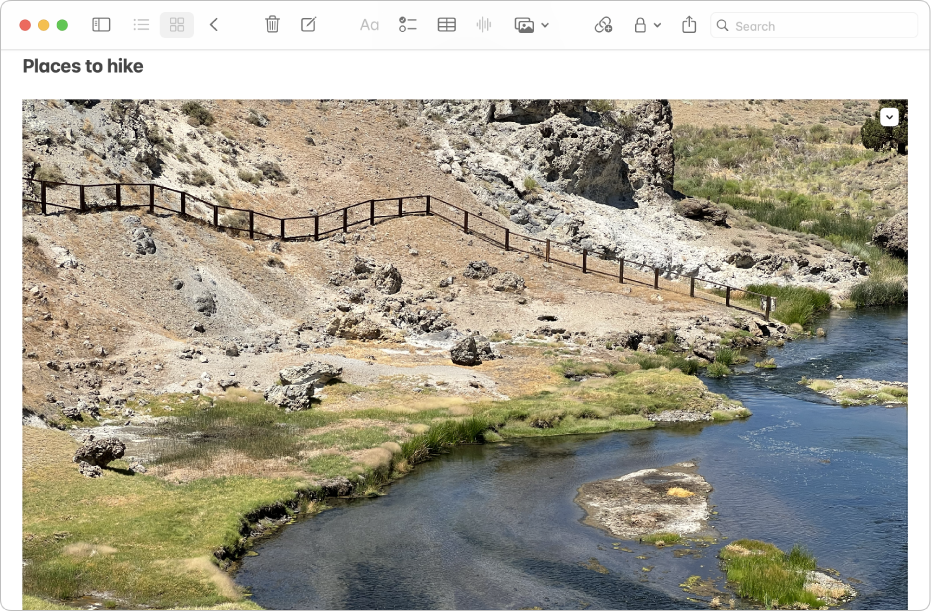
Nói có sách, mách có chứng
Kéo và thả hình ảnh, video, PDF và các tệp khác vào ghi chú của bạn. Bạn cũng có thể thêm nội dung vào ghi chú ngay từ Safari, Bản đồ và nhiều ứng dụng khác.
Để khám phá Hướng dẫn sử dụng Ghi chú, hãy bấm vào Bảng mục lục ở đầu trang hoặc nhập một từ hoặc cụm từ trong trường tìm kiếm.